AddTableRow
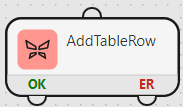
AddTableRow (Добавить строку в таблицу) - записывает данные в таблицу результатов.
Свойства
| Входной аргумент | Тип аргумента | Тип переменной | Описание |
|---|---|---|---|
| Table | Constant | Table | Таблица из результатов, в которую будут сохранены данные |
После того, как таблица выбрана, в окне свойств отобразятся все строки из неё.
Пример
Рассмотрим работу блока на примере следующей программы.
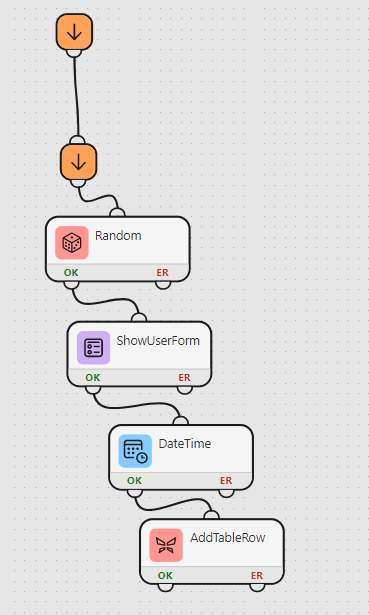
Сначала создадим таблицу результатов в дереве проекта.
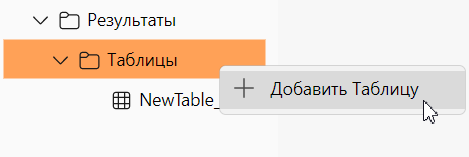
Добавим 3 колонки в данную таблицу: Value, String, Date.

Вернёмся в программу и создадим 3 переменных таких же типов. Для удобства работы, дадим переменным такие же имена: Value, String, Date.
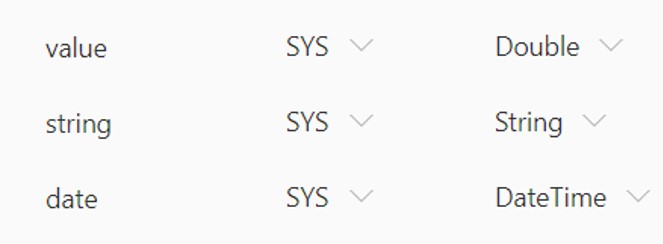
Теперь перейдём к настройке блоков.
В первом блоке (Random) сгенерируем случайное число от 0 до 100 и запишем полученное значение в переменную Value.
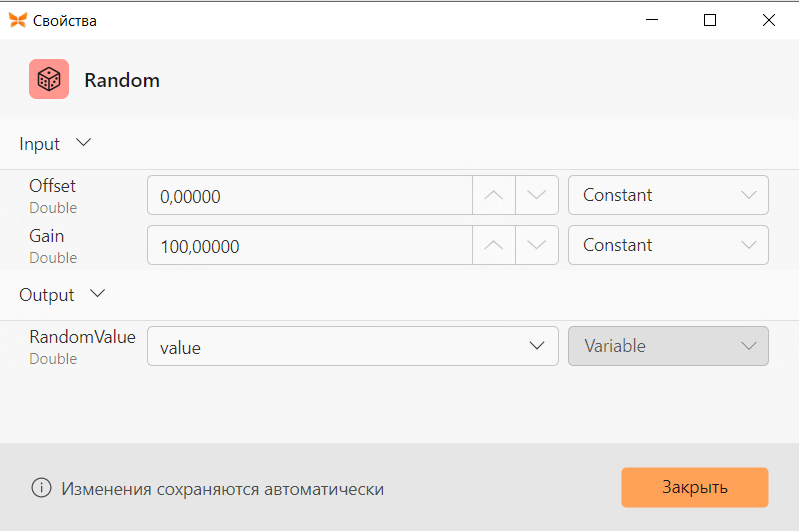
Значение, для переменной String получим из формы. Для этого добавим соответствующий блок на холст программы.
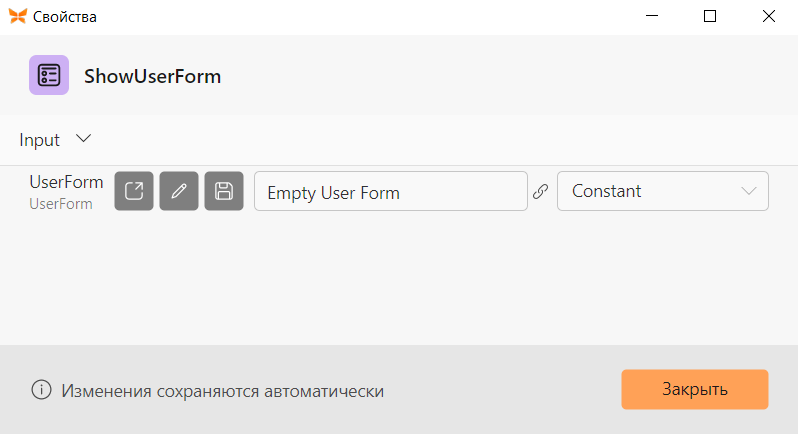
И перейдём к редактированию формы. На форму перетащим переменную String и добавим текстовое описание.
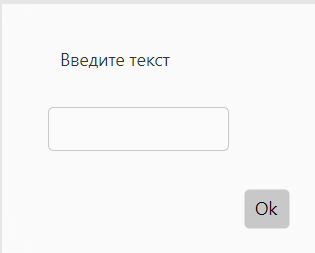
Вернёмся на холст программы.
С помощью блока DateTime запишем текущие значения даты/времени в переменную Date.
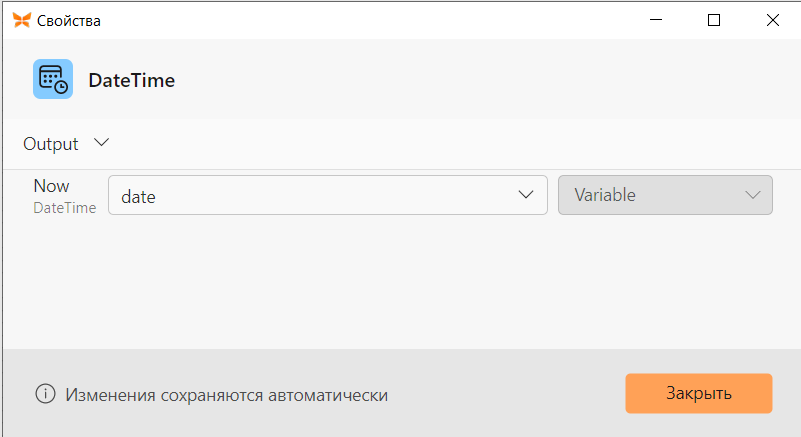
Теперь мы подготовили все данные для записи их в таблицу результатов. Откроем свойства блока AddTableRow.
В поле Table выберем нашу таблицу результатов. Колонки Value, String и Date появятся автоматически надо только задать их значения. Выберем для каждой их них тип Variable и назначим для каждой колонки соответствующую переменную.
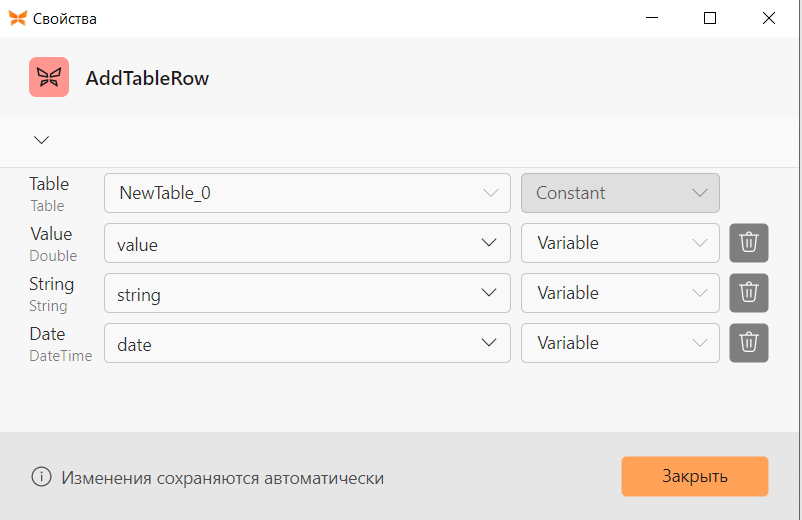
Всё, данные сохранены в таблице. Для наглядности, добавим панель управления в наш проект. Разместим на нём 3 InputControl и назначим на каждый из них по колонке из таблицы результатов.
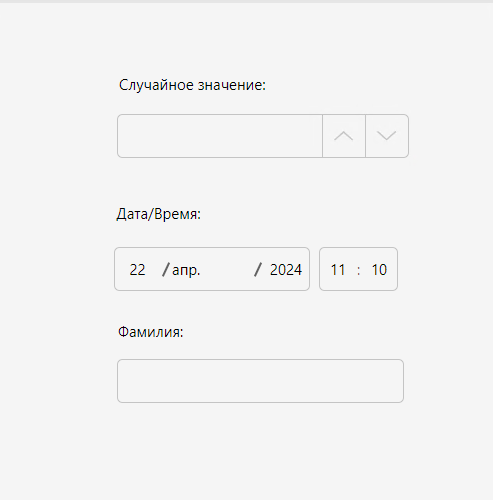
Включим свойство панели управления "Активировать", назначим главную программу и запустим проект.
После старта программы отобразится UserForm. Введём любое значение в поле (например, Иванов) и нажмём кнопку Ок.
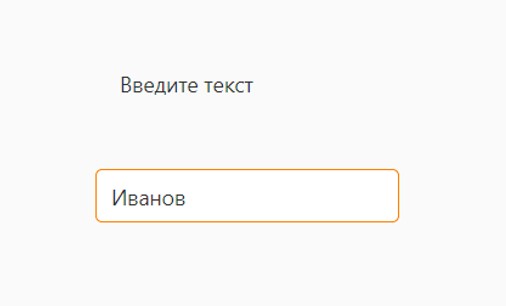
После этого отобразится панель управления.
На ней можно видеть, что все созданные значения отображаются. Это значит, что все данные успешно записаны в таблицу результатов.